Раздел: Документация
0 ... 57 58 59 60 61 62 63 ... 105 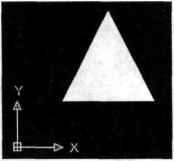 Рис. 7.11. Использование команды ФИГУРА (SOLID) для создания сплошной треугольной формы Многоугольные формы можно создавать с помощью команды ФИГУРА (SOLID), установив нечетные вершины вдоль одной стороны, а четные вершины - вдоль другой стороны объекта, как это показано на Рис. 7.12. Рис. 7.12. Использование команды ФИГУРА (SOLID) для рисования многоугольников Облака Вызов команды ОБЛАКО (REVCLOUD) (Рис. 7.13) позволяет рисовать соединенную серию дуг, окружая объекты на чертеже, чтобы определить область чертежа, заключенную в облако, как это показано на Рис. 7.14. Рисование Рис. 7.13. Вызов команды ОБЛАКО (REVCLOUD) из панели инструментов Рисование (Draw) 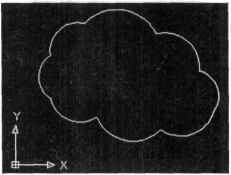 Рис. 7.!4. Пример использования команды ОБЛАКО (REVCL0UD) В следующем примере показана последовательность запросов при выполнении команды ОБЛАКО (REVCLOUD), с помощью которой создается облако: Минимальная длина дуги: <значение> максимальная длина дуги: <значенис> стиль: <имя стиля> Начальная точка или [Длина дуги/Объект/Стиль] <по умолчаник»: (задайте начальную точку облака) Проведите курсор по контуру облака... Когда облако практически завершено и перекрестие курсора приближается к начальнсй точке, облако автоматически замыкается и выполнение команды завершается, не требуя дополнительного действия или ввода. Вы можете установить желаемый диапазон размера дуги, когда вводите по запро-.у команды значения минимальной и максимальной длины дуги. Затем это значение умножается на значение переменной размерности DIMSCALE, чтобы компенсировать построения с различными масштабными коэффициентами. Параметр Объект (Object) позволяет выделять замкнутую форму (полилинию, прямоугольник, круг и т.п.), на основе которых программа AutoCAD создаст облако. При этсш программа выдает следующие запросы: Выберите объект: выберите замкнутый объект) Изменить направление на противоположное [Да/Нет] <по умолчаник»: (вводите с клавиатуры Д или Н) Выбор параметра Да (Yes) означает, что дуги будут перерисованы «внутрь» облака (Рис. 7.15). Выбор параметра Нет (No) приведет к тому, что облако останется таким, как нарисовано. Команда: ОБЛАКО (нажмите клавишу \) 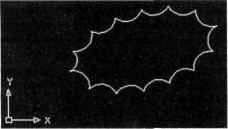 Рис. 7.15. Результат выполнения команды ОБЛАКО (REVCLOUD) с параметром направления Да (Yes) MackupoBka Выбор команды меню Рисование ♦ Маскировка (Draw ♦ Wipeout) позволяет создавать область на экране, которая сделает невидимыми ранее нарисованные объекты внутри ее границ. Эти области мо(ут быть показаны как с видимыми границами (их также называют контуром), так и без них, В следующем примере показана последовательность запросов при выполнении команды МАСКИРОВКА (WIPEOUT), с помощью которой рисуется область маскировки: Команда: МАСКИРОВКА (нажмите клавишу!Ыаг\) Первая точка или [Контуры/Полилиния] <по умолчанию>: (задайте начальную точку области маскировки) Следующая точка: (задайте вторую точку области маскировки) Следующая точка или [Отменить]: (задайте следующую точку области маскировки или выберите команду Отменить из контекстного меню) Нарисовав замкнутую последовательность отрезков, вы можете ничего не вводить (про- 1Ё- сто нажмите клавишу "ДЧ) для завершения команды Маскировка (Wipenut). Замкнутая последоватепьность отрезков определяет границы области маскировки. Установка отображения контура Параметр Контуры (Frames) определяет, отображены ли границы всех маскируемых объектов или скрыты. При этом запрос программы AutoCAD будет следующим: Выберите режим [Вкл/Откл] <по умолчаник»: Если вы выберете Вкл (On), то отобразятся все контуры маскировки, а при выборе Откл (Off) границы области маскировки не будут отображаться. Преобразование полилинии в границу области маскировки Параметр Полилиния (Polyline) позволяет выбрать полилинию, которая определяет многоугольную границу области маскировки. Запросы программы AutoCAD: Выберите замкнутую полилинию: (выберите замкнутую полилинию) Стереть полилинию? [Да/Нет] <по умолчанию>: (введите с клавиатуры Д или И) 0 ... 57 58 59 60 61 62 63 ... 105 |












